Apple ID Kaise Banaye : आप सभी ने एंड्रॉयड फोन का इस्तेमाल तो किया ही होगा तो जिस प्रकार हम गूगल प्ले स्टोर का इस्तेमाल करते हैं| वैसे ही यदि आपको एप्पल स्टोर से कुछ डाउनलोड करना होता है तो आपको एप्पल आईडी की आवश्यकता होती है जिस प्रकार से हम गूगल प्ले स्टोर पर लॉगिन किए बिना डाउनलोड नहीं कर सकते हैं| उसी प्रकार एप्पल स्टोर से बिना एप्पल आईडी के कुछ भी डाउनलोड नहीं किया जा सकता है ऐसे में जो भी एप्पल स्टोर का इस्तेमाल करना चाहता है| उसको एप्पल आईडी की आवश्यकता होती ही है लेकिन बहुत से ऐसे लोग हैं जिनको एप्पल आईडी बनाने के बारे में जानकारी नहीं होती है वह नहीं जानते हैं कि एप्पल आईडी कैसे बनाएं
यदि आप भी उन्हीं लोगों में से हैं और आपको भी एप्पल आईडी बनाने के बारे में जानकारी नहीं है और आप इस विषय से संबंधित सभी जानकारियां प्राप्त करना चाहते हैं| तो आज के आर्टिकल के अंतर्गत हम आपको Apple ID Kaise Banaye के बारे में सभी जानकारियां विस्तार पूर्वक प्रदान करेंगे| और एप्पल आईडी बनाने के कई तरीकों के बारे में सभी जानकारियां आपको स्टेप बाय स्टेप प्रदान करेंगे|
एप्पल आईडी क्या है
“एप्पल आईडी” एक आईडेंटिफिकेशन और एक्काउंट प्रबंधन सेवा है, जिसे एप्पल इंक. (Apple Inc.) द्वारा प्रदान की जाती है। यह आपके एप्पल उपकरणों के लिए एक स्थायी और यकीनी आईडेंटिफिकेशन प्रदान करता है, जैसे कि आपके iPhone, iPad, Mac, और अन्य डिवाइस। आप अपने एप्पल आईडी का उपयोग एप्पल स्टोर पर ऐप्स खरीदने, आपके डेवाइस को ट्रैक करने, आपके डेवाइस को रिमोटली वाइप करने, और अन्य सेवाओं का उपयोग करने के लिए कर सकते हैं। यदि आपके पास एप्पल आईडी नहीं है, तो आप एक नया बना सकते हैं या अपनी मौजूदा ईमेल आईडी का उपयोग करके एक बना सकते हैं।
Apple ID Kaise Banaye
एप्पल आईडी ऑफ कई प्रकार से बना सकते हैं एप्पल आईडी को बनाने अपना iPhone, i Pad, Mac Windows Device और कोई भी अन्य डिवाइस का उपयोग कर सकते हैं| एप्पल आईडी बनाने के लिए आपको अपना नाम, डेट ऑफ बर्थ, मोबाइल नंबर, ईमेल और अपना एड्रेस भरना होता है| एप्पल आईडी बनाने के कुछ तरीकों के बारे में हम आपको नीचे स्टेप बाय स्टेप जानकारियां प्रदान करेंगे|
| ये भी पढ़े – IP Address क्या है |
| ये भी पढ़े – Mac Address क्या है |
iPhone iPad से एप्पल आईडी कैसे बनाएं
- सबसे पहले आपको आईफोन आईपैड की सेटिंग में जाना होगा|
- सेटिंग में जाने के बाद आपको एप्पल आईडी का ऑप्शन दिखाई देगा उस पर क्लिक करें|
- एप्पल आईडी पर क्लिक करने के बाद पासवर्ड का ऑप्शन दिखाई देगा|
- पासवर्ड के नीचे दिए गए Forgat a Password or Dont have an apple ID? पर क्लिक करें|
- इसके बाद आपको Create a Free Appl ID का ऑप्शन दिखाई देगा उस पर क्लिक करें
- अब आपको अपना फर्स्ट नेम लास्ट नेम और डेट ऑफ बर्थ डालनी होगी|
- इसके बाद आपको नेक्स्ट बटन दिखाई देगा उस पर क्लिक करें|
- अब आपको Use E mail Address पर क्लिक करना होगा|
- क्लिक करने के बाद आपको ईमेल एड्रेस भरना होगा|
- ईमेल एड्रेस भरने के बाद आपको नेक्स्ट बटन पर क्लिक करना होगा|
- इसके बाद आप पासवर्ड बनाएं और दोबारा रीएंटर करें|
- लिएंडर करने के बाद नेक्स्ट बटन पर क्लिक करें|
- अब मोबाइल नंबर भरे और नेक्स्ट बटन पर क्लिक करें|
- क्लिक करने के बाद आपके मोबाइल नंबर पर एक ओटीपी आएगा उसको भरकर वेरीफाई करें|
- ईमेल एड्रेस को वेरीफाई करें|
- आपकी Apple ID बनकर तैयार है|
MAC एप्पल आईडी कैसे बनाएं
- MAC में Apple Menu में System Preference पर जाएँ।
- Sign In पर क्लिक करें।
- अब Create Apple ID के विकल्प पर क्लिक कर दें।
- इसके बाद आपको अपना First Name, Last Name, Date of Birth, Email Address, Password और Country Name डालना है।
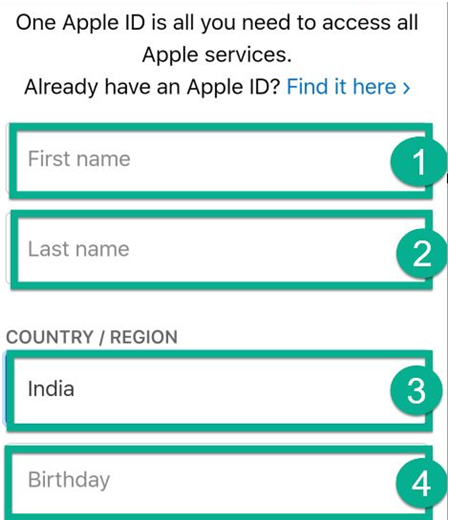
- अब अपना मोबाइल नंबर डालें और Verification के लिए क्लिक कर दें।
- आपके मोबाइल पर OTP आएगी उसे डालें और Next पर क्लिक कर दें।
- इसके बाद Terms & Condition के Agree Box पर क्लिक कर दें।
- अब अपनी Email ID ID Verify करें, ध्यान रखें यह वहीं Email ID होगी जिससे आपने Sign-Up किया है।
- ईमेल वेरिफिकेशन Complete होने के बाद आपका MAC Apple Account बन जाएगा।
Windows iTune से एप्पल आईडी कैसे बनाएं
- Windows Itunes से एप्पल आईडी बनाने के लिए सबसे पहले आपको iTune उनको अपने विंडोज में ओपन करना होगा|
- इसके बाद आपको Menu पर क्लिक करना होगा|
- आप आपको अकाउंट में जाकर Sign in पर क्लिक करना होगा|
- इसके बाद आपको क्रिएट न्यू एप्पल आईडी पर क्लिक करना होगा|
- क्लिक करने के बाद आपको फर्स्ट नेम लास्ट नेम कंट्री डेट ऑफ बर्थ ईमेल आईडी दर्ज करनी होगी|
- इसके बाद अपनी कार्ड की डिटेल्स भरे और बिलिंग एड्रेस भरकर Continue पर क्लिक करें|
- अब आप अपनी ईमेल को वेरीफाई करें|
- वेरीफाई करते ही iTunes में आपकी एप्पल आईडी बन जाएगी|
किसी भी मोबाइल से एप्पल आईडी कैसे बनाएं
- सबसे पहले आपको अपने मोबाइल के वेब ब्राउजर पर एप्पल आईडी वेबसाइट पर जाना होगा|
- इसके बाद आपको क्रिएट एप्पल आईडी का ऑप्शन दिखाई देगा उस पर क्लिक करें|
- आपको अपनी कुछ बेसिक डीटेल्स जैसे- अपना नाम, डेट ऑफ बर्थ, कंट्री, मोबाइल नंबर आदि भरे|
- जानकारी भरने के बाद चेक बॉक्स ऊपर क्लिक करें|
- अब अपनी ईमेल आईडी और मोबाइल नंबर को वेरीफाई करें|
- वेरिफिकेशन कंप्लीट होने के बाद आपकी एप्पल आईडी बन जाएगी|
FAQ‘s
एप्पल आईडी बनाने के चार तरीके होते हैं|
जी हां आप बिना आईफोन के किसी भी फोन से एप्पल आईडी बना सकते हैं|
यदि आप एप्पल के प्रोडक्ट का इस्तेमाल करना चाहते हैं तो आपके लिए पर आईडी बनाना जरूरी है क्योंकि बिना एप्पल आईडी के आप किसी भी एप्पल प्रोडक्ट का इस्तेमाल नहीं कर सकते हैं|
